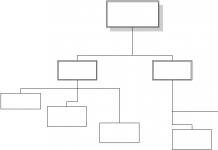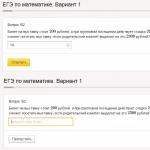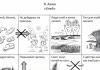Создано 09.08.2012 10:07
Прошивка Samsung на примере SCX 3400FW в картинках (Ниже статья о прошивке 3400 - старой версией)
Прошивка занимает около 5-и минут. Если прошивка затягивается - Вам сюда
Внимательное прочтение статей избавит вас от массы проблем в будущем. Статьи постоянно корректируются так, что имеет смысл время от времени заглядывать и освежать в памяти или узнавать что-либо новое.
Приступим.
1) Перед нами принтер - печатаем отчеты. Я отпечатал через Menu # 1934 - в TechMenu отчеты конфигурации и о расходных материалах.
Все что нас интересует - это какая версия прошивки и нет ли буквы F в отчете. И номер CRUM.
Шью я из usbprns3
Процесс прошивки на скринах. Программа все делает автоматически. От вас только набить CRUM.



После нажатия FIXIT ждем окончания процесса прошивки принтера
Принтер перезагружается. Вытаскиваем чип. На этом весь процесс окончен. Разьём CRUM можно не трогать новые версии прошивки его не запоминают.
И на всякий случай оставил старую статью.
1) У нас имеется свежий принтер Samsung SCX 3400
Принтер уже подключен. Дрова установлены (не обязательно, но встали автоматом). Включаем usbprns3. Переходим в main. Видим следующее - программа определила тип принтера (3400), определила серийник.

Дальнейшие действия на скринах


После проверки фикса нажали FixIt. Мне пришлось разбудить принтер (к этому моменту он уже заснул, нажатием кнопки питание) Полоска снизу проходит до конца. НЕ ДЕЛАЕМ В ЭТИ МОМЕНТЫ НИЧЕГО!!
Собственно принтер начал шиться. Процесс недолгий. Ждем до перезапуска принтера.
Собственно все. Но на этой модели крайне желательно отсоединить разьём CRUM. Так оно спокойнее в будущем.
Отсоединили
Делается это для того - если в будущем клиент поставить картридж с чипом принтер не поменяет внутренний crum на новый. И прошивка останется работоспособной.
Последний штрих.
Я извлекаю чип и печатаю отчет.
Принтер горит зеленым. В отчете буква F.
Все прошивки с привязкой на CRUM-номер, должны генерироваться ТОЛЬКО на оригинальные чипы! С китайскими и т.п. работать не будет!
Для прошивки необходимо узнать:
- CRUM-номер
– это серийный номер вашего чипа в картридже.
Узнать ваш CRUM-номер можно распечатав Supplies report . - Firmware version
– это версия программного обеспечения принтера.
Узнать Firmware version принтера можно распечатав Report configuration .
Печать отчётов
У принтеров серии SCX-3400 имеется кнопка: «Стоп\Сброс», она с крестиком.

Как получить Report configuration:
Из состояния «готовности» (принтер включен, горит зелёным) нажимаем и удерживаем кнопку Отмена , индикатор замигает, отпускаем кнопку, принтер распечатает Report configuration .

Как получить Supplies report:
Из состояния «готовности» (принтер включен, горит зелёным) нажимаем и удерживаем кнопку Отмена, индикатор замигает, продолжаем держать когда станет гореть постоянно, отпускаем кнопку и принтер распечатает Supplies report .

Если отчёты не печатает так как уже заблокирован по тонеру, то можно распечатать из тех меню.Делаем так:Нажать быстро следующие клавиши: «+», «+», «STOP», «-«, «-«, «STOP», «STOP» На дисплее должно отобразиться «UC» Нажимаем кнопку «+» несколько раз, до тех пор, пока на дисплей не появится «АА» Нажимаем кнопку «START» Будет распечатан отчет, содержащий серийный номер и версию прошивки
Прошивка принтера
Прошивка созданная на CRUM почти не чем не отличается от прошивки с серийным номером. Единственное условие – во время прошивки чип должен быть в картридже .
После создания и скачивания прошивки:
- Распакуйте содержимое полученного архива на Рабочий стол. Вы увидите два файла: файл прошивки и usbrns2.exe.
- Подключите принтер к компьютеру по USB. Для прошивки не обязательно устанавливать драйвер принтера.
Внимание! Во время прошивки нельзя допустить отключение питания! - Загрузите прошивку.
Прошивать обязательно с чипом!
Перетащите мышкой файл прошивки на файл usbrns2.exe . Появится DOS-окошко и побегут точки – происходит процесс прошивки принтера. Обязательно дождитесь окончания процесса! - После окончания прошивки счётчик тонера обнулится, и будет обнуляться каждый раз, когда вы включаете принтер или открываете крышку картриджа. Теперь вы можете многократно заправлять картридж. И не важно стоит у вас чип или нет, пустой или полный.
После прошивки вы можете увидеть на отчёте принтера о результате прошивки.
Данная инструкция поможет произвести сброс счетчика у мультифункциональных устройств марки Samsung, линейки SCX-3200, SCX-3205, SCX-3205W, SCX-3207 с уже измененным программным обеспечением или другими словами перепрошитых, при блокировке процесса печати после очередной заправки применяемых в данных моделях картриджей Samsung MLT-104 .
Если на панели принтера горит красным цветом индикатор «состояние» и принтер требует заменить картридж, нужно произвести сброс счетчика тонера по следующему алгоритму:
Инструкция по сбросу счетчика тонера на принтерах Samsung SCX-3200, SCX-3205, SCX-3207
1. Нажмите быстро, без пауз, следующую комбинацию кнопок на панели принтера:
+ + стоп - - стоп стоп
(2 раза «+», «стоп», 2 раза «-», 2 раза «стоп»)
2. Если вы все сделали правильно и достаточно быстро, то на дисплее принтера должны появиться буквы «UC» . Если с первого раза не получилось, ничего страшного, попробуйте еще раз

3. Кнопкой «+» или «-« переключайте надписи на дисплее до значения «FC»

4. Нажмите кнопку «Старт»

5. На дисплее появятся цифры «07»

6. Еще раз нажмите кнопку «Старт»
После этого запустится процесс обнуления. Дождитесь окончания обнуления и выключения принтера. Теперь принтер можно включить и приступить к печати.
Видео инструкция по обнулению принтера Samsung SCX-3200, SCX-3205, SCX-3207
Правильно установите ограничители бумаги.
Не вынимайте бумагу из лотка во время печати.
Перед загрузкой согните и выпрямите пачку бумаги или разверните ее края веером.
Не загружайте одновременно бумагу различных типов.
Извлекайте замятый документ медленно и осторожно, в противном случае он может порваться.
Для предотвращения замятия документов, напечатанных на толстой или тонкой бумаге, а также бумаге смешанного типа, копируйте и сканируйте такие оригиналы со стекла экспонирования.
Замятие оригинала в передней части сканера


Замятие оригинала внутри сканера
В зависимости от модели и комплектации внешний вид конкретного устройства может отличаться от иллюстраций в данном руководстве пользователя. Проверьте модель устройства.
Варианты устранения неисправностей могут различаться в зависимости от модели.






Замятие оригинала на выходе из сканера
В зависимости от модели и комплектации внешний вид конкретного устройства может отличаться от иллюстраций в данном руководстве пользователя. Проверьте модель устройства.
Варианты устранения неисправностей могут различаться в зависимости от модели.
Извлеките из автоподатчика оставшуюся бумагу. Осторожно извлеките из автоподатчика замятую бумагу.



|
индикаторы |
Состояние |
Описание |
|
|
Состояние |
Устройство выключено. |
||
|
Мигание означает, что устройство выполняет печать или прием факса. |
|||
|
Устройство включено и готово к использованию. |
|||
|
Произошла несущественная ошибка, и устройство ожидает ее сброса. Прочтите сообщение на дисплее. После сброса ошибки устройство продолжит выполнение операции. |
|||
|
Режим Экопечати выключен. |
|||
|
Оранжевый |
В картридже осталось небольшое количество тонера. Предположительный срок службыa картриджа истекает. Приготовьте новый картридж для замены. Качество печати можно временно улучшить путем перераспределения тонера. |
||
|
Предположительный срок службы картриджа почти истекa Рекомендуется заменить картридж с тонером. |
|||
|
Запас тонера во всех картриджах достаточный. |
|||
a. Расчетный срок службы картриджа определяется средним количеством отпечатков согласно стандарту ISO/IEC 19752. Фактический ресурс, исчисляемый в страницах, зависит от условий эксплуатации, площади изображений, интервала печати, типа и размера материалов для печати. Даже если индикатор загорается красным и принтер прекращает печать, в картридже может оставаться некоторое количество тонера.
b. Некоторые индикаторы могут различаться в зависимости от модели и региона.
Чтобы эффективно использовать недорогие картриджи и иметь возможность их самостоятельно перезаправлять, требуется обойти пункт меню принтера, ограничивающий количество листов, печатаемых на одной заправке. Сделать это можно несколькими путями, в зависимости от модели печатного устройства. Произвести сброс счетчика принтера Samsung SCX-3400 и SCX-3200 можно, получив доступ в меню с помощью комбинации клавиш. В более ранних моделях принтеров Samsung сброс можно произвести путем переустановки ПО.
Сброс настроек и перепрошивка на старых моделях
Система защиты от использования перезаправленных картриджей на Samsung ML обходится только программно. Для сброса настроек принтера Samsung ML-1910/ ML-1915 нужно заменить часть заводского программного обеспечения. Для успешной перепрошивки необходимо:
- загрузить в компьютер новую версию ПО для ML-1910/ ML-1915;
- подключить к нему принтер (не включая);
- включить прибор, нажав кнопку и не отпуская до мигания красного индикатора;
- отпустить кнопку;
- запустить.bat файл, дождавшись полной загрузки FW;
- дождаться самостоятельной перезагрузки принтера;
- снять или заклеить чип на картридже.
В дальнейшем при эксплуатации перепрошитого Samsung ML-1910/ ML-1915 следует пользоваться только картриджами с изолированным чипом.
Прямое вмешательство для обнуления счетчика
Сброс счетчика на моделях ML-1640/ ML-1641 начинается с определения версии ПО путем печати тестовой страницы. Для этого нужно нажать «отмену печати» и держать, пока не моргнут оба светодиода. Искомое значение называется Engine version. Если значение 1.10.50 и ниже – перенастроить прибор можно.
Для этого нужно:
- отключить аппарат от сети;
- снять заднюю защитную панель;
- обнаружить микросхему 93С66;
- осторожно подключив питание прибора, но не включая его, металлическим предметом замкнуть ножки 4 и 3, дождавшись, пока из двух светодиодов на верхней панели не останется гореть только красный;
- убрать «замыкание», собрать прибор, распечатать тестовую страницу.
Полная тестовая страница ML-1640/ ML-1641 будет отличаться от той, что печаталась до процедуры. Если нет – следует повторить попытку. В некоторых случаях обнуление счетчика ML-1640/ ML-1641 происходит при замыкании ножек 1 и 4.
Сброс настроек без перепрошивки
Алгоритм сброса принтера Samsung SCX 3200 (SCX 3205, SCX 3207) проще. Процедура проводится без частичной разборки, только нажатием кнопок меню. Клавиши нужно нажимать без задержки, с равным интервалом:
- Нажать комбинацию ++ stop – – stop stop.
- Дождаться букв UC на дисплее.
- Кнопками «+ –» сменить значение на FC.
- Нажать start.
- Дождаться появления кода 07, повторно нажать start.
- Дождаться окончания автоматического процесса обнуления счетчика SCX 3200.
Для доступа к настройкам принтера Samsung SCX-3400 нужно десятикратно нажать кнопку «меню». Когда на дисплее высветится «обслуживание», кнопкой «вправо» нужно пролистнуть сервис до команды «сброс настроек» и подтвердить ее кнопкой «ОК». Далее – дважды нажать кнопку «вправо». При появлении надписи «все настройки» нажать «ОК».
После нескольких тренировок перенастройка SCX 3200 и других моделей при перезаправке картриджа будет занимать у пользователя считаные секунды.